การนำเข้าไดรเวอร์อุปกรณ์
คุณสามารถนำเข้าไดรเวอร์อุปกรณ์และไฟล์กลุ่มทีละรายการลงในที่เก็บข้อมูลอิมเมจ OS ได้ จากนั้นจึงสามารถใช้ไฟล์เหล่านี้ในการปรับแต่งอิมเมจ Linux และ Windows ได้
เกี่ยวกับงานนี้
คุณต้องตรวจสอบให้แน่ใจว่าไฟล์อิมเมจระบบปฏิบัติการที่คุณต้องการปรับใช้นั้นมีอีเทอร์เน็ต Fibre Channel และไดรเวอร์อุปกรณ์อะแดปเตอร์ที่จัดเก็บข้อมูลที่เหมาะสมสำหรับฮาร์ดแวร์ของคุณ หากไดรเวอร์อุปกรณ์อะแดปเตอร์ I/O ไม่รวมอยู่ในโปรไฟล์หรือไฟล์อิมเมจระบบปฏิบัติการ ระบบจะไม่รองรับอะแดปเตอร์นั้นสำหรับการปรับใช้ OS คุณสามารถสร้างโปรไฟล์อิมเมจ OS ที่กำหนดเองที่รวมไดรเวอร์อุปกรณ์ภายนอกที่ต้องการได้
ไดรเวอร์อุปกรณ์ในตัว XClarity Administrator ไม่ได้จัดการไดรเวอร์อุปกรณ์ในตัว ติดตั้งระบบปฏิบัติการรุ่นล่าสุดเสมอ เพื่อให้แน่ใจว่าคุณมีไดรเวอร์อุปกรณ์ในตัวล่าสุดที่จำเป็น
หมายเหตุคุณสามารถเพิ่มไดรเวอร์อุปกรณ์ในตัวลงในโปรไฟล์ Windows ที่กำหนดเอง โดยการสร้างบูตไฟล์ WinPE ที่กำหนดเองและคัดลอกไฟล์ไดรเวอร์อุปกรณ์ลงในระบบโฮสต์ในไดเรกทอรีC:\driversเมื่อคุณสร้างโปรไฟล์อิมเมจ OS แบบกำหนดเองที่ใช้บูตไฟล์แบบกำหนดเอง ไดรเวอร์อุปกรณ์ที่อยู่ในไดเรกทอรี C:\drivers จะรวมอยู่ในทั้ง WinPE และ OS ขั้นสุดท้าย โดยจะถือว่าเสมือนเป็นไดรเวอร์ในตัว ดังนั้น คุณไม่จำเป็นต้องนำเข้าไดรเวอร์อุปกรณ์ในตัวเหล่านี้ลงใน XClarity Administrator เมื่อคุณระบุไดรเวอร์อุปกรณ์ที่จะใช้ในการสร้างโปรไฟล์อิมเมจ OS แบบกำหนดเอง ไดรเวอร์อุปกรณ์แบบกำหนดไว้ล่วงหน้า สำหรับเซิร์ฟเวอร์ ThinkSystem XClarity Administrator จะถูกโหลดไว้ล่วงหน้าพร้อมกับไดรเวอร์อุปกรณ์ภายนอกสำหรับ Linux เพื่อให้สามารถติดตั้งระบบปฏิบัติการ รวมทั้งกำหนดค่าเครือข่ายและที่จัดเก็บเบื้องต้นสำหรับระบบปฏิบัติการขั้นสุดท้ายได้ คุณสามารถเพิ่มไดรเวอร์อุปกรณ์แบบกำหนดไว้ล่วงหน้าเหล่านี้ลงในโปรไฟล์อิมเมจ OS ที่กำหนดเอง จากนั้นจึงปรับใช้โปรไฟล์กับเซิร์ฟเวอร์ที่ได้รับการจัดการของคุณ
นอกจากนี้ Lenovo ยังได้รวมชุดไดรเวอร์อุปกรณ์แบบกำหนดไว้ล่วงหน้าลงในแพคเกจเดียว ซึ่งสามารถดาวน์โหลดได้จาก เว็บเพจไดรเวอร์ Windows และที่เก็บอิมเมจ WinPE ของ Lenovo แล้วนำเข้าไปยังที่เก็บข้อมูลอิมเมจ OS ขณะนี้ ไฟล์กลุ่มแบบนี้ใช้ได้เฉพาะระบบ Windows เท่านั้น หากในไฟล์กลุ่มมีทั้งไดรเวอร์อุปกรณ์และบูตไฟล์ คุณสามารถนำเข้าไฟล์กลุ่มนั้นจากแท็บ ไดรเวอร์อุปกรณ์ หรือ บูตอิมเมจ
หมายเหตุโดยค่าเริ่มต้น โปรไฟล์อิมเมจ OS แบบกำหนดไว้ล่วงหน้าจะมีไดรเวอร์อุปกรณ์แบบกำหนดไว้ล่วงหน้ารวมอยู่ด้วย
คุณไม่สามารถลบไดรเวอร์อุปกรณ์แบบกำหนดไว้ล่วงหน้าที่ถูกโหลดขณะที่คุณติดตั้ง XClarity Administrator ได้ อย่างไรก็ตาม ระบบจะนำเข้าไดรเวอร์อุปกรณ์แบบกำหนดไว้ล่วงหน้าจากกลุ่มของ Lenovo
XClarity Administrator บังคับว่าไฟล์กลุ่มที่นำเข้าต้องลงนามโดย Lenovo เมื่อนำเข้าไฟล์กลุ่ม คุณต้องนำเข้าไฟล์ลายเซ็น .asc ด้วย
ไดรเวอร์อุปกรณ์แบบกำหนดเอง คุณสามารถนำเข้าไดรเวอร์อุปกรณ์ภายนอกไปยังที่เก็บข้อมูลอิมเมจ OS จากนั้นจึงเพิ่มไดรเวอร์อุปกรณ์เหล่านั้นลงในโปรไฟล์อิมเมจ OS ที่กำหนดเอง
คุณสามารถขอรับไดรเวอร์อุปกรณ์ได้จาก หน้าเว็บที่เก็บข้อมูล Lenovo YUM, จากผู้ขาย (เช่น Red Hat) หรือผ่านทางไดรเวอร์อุปกรณ์แบบกำหนดเองที่คุณสร้างขึ้น สำหรับไดรเวอร์อุปกรณ์ Windows บางตัว คุณสามารถสร้างไดรเวอร์อุปกรณ์แบบกำหนดเองได้ด้วยการแตกไฟล์ไดรเวอร์อุปกรณ์จาก .exe การติดตั้งลงในระบบภายในเครื่องของคุณ และสร้างไฟล์เก็บถาวร .zip
การนำเข้าไดรเวอร์อุปกรณ์แบบกำหนดเองรองรับไฟล์ในประเภทต่อไปนี้ระบบปฏิบัติการ ประเภทไฟล์ไดรเวอร์อุปกรณ์ที่รองรับ CentOS Linux ไม่รองรับ Microsoft® Windows® Azure Stack HCI ไม่รองรับ Microsoft Windows Hyper-V Server ไฟล์ .zip ที่ประกอบด้วยไฟล์ไดรเวอร์อุปกรณ์ดิบ ซึ่งจัดกลุ่มโดยทั่วไปเป็นไฟล์ .inf, .cat และ .dll Microsoft Windows Server ไฟล์ .zip ที่ประกอบด้วยไฟล์ไดรเวอร์อุปกรณ์ดิบ ซึ่งจัดกลุ่มโดยทั่วไปเป็นไฟล์ .inf, .cat และ .dll Red Hat® Enterprise Linux (RHEL) Server ดิสก์อัปเดตไดรเวอร์ (DUD) ในรูปแบบ .rpm หรือไม่ก็อิมเมจ .iso หมายเหตุหากคุณนำ DUD .rpm ไปใช้กับโปรไฟล์ที่กำหนดเอง .rpm จะได้รับการติดตั้งกับระบบปฏิบัติขั้นสุดท้ายเท่านั้น โดยจะไม่ได้รับการติดตั้งในสภาพแวดล้อมการติดตั้ง (initrd) ในการติดตั้งไดรเวอร์อุปกรณ์แบบกำหนดเองลงใน initrd ให้นำเข้า DUD .iso และนำ .iso ไปใช้กับโปรไฟล์ที่กำหนดเองRocky Linux ไม่รองรับ SUSE® Linux Enterprise Server (SLES) ดิสก์อัปเดตไดรเวอร์ (DUD) ในรูปแบบอิมเมจ .rpm หรือ .iso หมายเหตุหากคุณนำ DUD .rpm ไปใช้กับโปรไฟล์ที่กำหนดเอง .rpm จะได้รับการติดตั้งกับระบบปฏิบัติขั้นสุดท้ายเท่านั้น โดยจะไม่ได้รับการติดตั้งในสภาพแวดล้อมการติดตั้ง (initrd) ในการติดตั้งไดรเวอร์อุปกรณ์แบบกำหนดเองลงใน initrd ให้นำเข้า DUD .iso และนำ .iso ไปใช้กับโปรไฟล์ที่กำหนดเองUbuntu ไม่รองรับ VMware vSphere® Hypervisor (ESXi) พร้อม Lenovo Customization ไดรเวอร์อุปกรณ์ในรูปแบบอิมเมจ .vib หมายเหตุที่เก็บข้อมูลอิมเมจ OS สามารถจัดเก็บไฟล์แบบกำหนดไว้ล่วงหน้าและแบบกำหนดเองได้ไม่จำกัดจำนวน หากมีที่ว่างพอสำหรับจัดเก็บไฟล์
ขั้นตอน
ในการนำเข้าไฟล์กลุ่ม Windows ที่มีไดรเวอร์อุปกรณ์ไปยังที่เก็บข้อมูลอิมเมจ OS ให้ทำตามขั้นตอนต่อไปนี้
จากแถบเมนู XClarity Administrator ให้คลิก เพื่อแสดงหน้า ปรับใช้ระบบปฏิบัติการ: จัดการอิมเมจ OS
คลิกแท็บ ไฟล์ไดรเวอร์
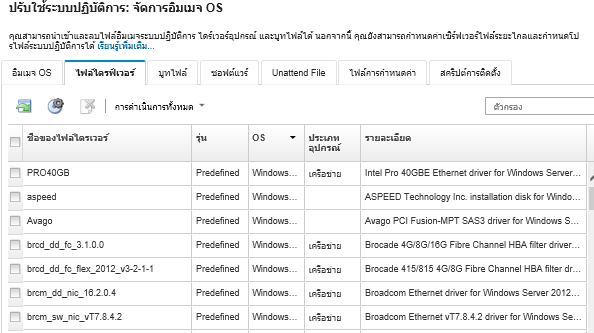
คลิก เพื่อไปยังหน้าเว็บบริการสนับสนุนของ Lenovo และดาวน์โหลดไฟล์กลุ่มที่เหมาะสมรวมทั้งไฟล์ลายเซ็นที่เชื่อมโยงกับอิมเมจ OS ลงในระบบภายใน
คลิกไอคอน นำเข้าไฟล์กลุ่ม (
 ) กล่องโต้ตอบ นำเข้าไฟล์กลุ่ม จะปรากฏขึ้น
) กล่องโต้ตอบ นำเข้าไฟล์กลุ่ม จะปรากฏขึ้นคลิกแท็บ นำเข้าจากระบบภายในเครื่อง เพื่ออัปโหลดไฟล์จากระบบภายใน หรือคลิกแท็บ นำเข้าจากระยะไกล เพื่ออัปโหลดไฟล์จากเซิร์ฟเวอร์ไฟล์ระยะไกล
หมายเหตุเพื่ออัปโหลดไฟล์จากเซิร์ฟเวอร์ไฟล์ระยะไกล คุณต้องสร้างโปรไฟล์เซิร์ฟเวอร์ไฟล์ระยะไกลขึ้นมาก่อน โดยคลิกไอคอนกำหนดค่าเซิร์ฟเวอร์ไฟล์ (  ) สำหรับข้อมูลเพิ่มเติม โปรดดู
) สำหรับข้อมูลเพิ่มเติม โปรดดู การกำหนดค่าเซิร์ฟเวอร์ไฟล์ระยะไกล หากคุณเลือกที่จะใช้เซิร์ฟเวอร์ไฟล์ระยะไกล เลือกเซิร์ฟเวอร์ที่คุณต้องการใช้จากรายชื่อ เซิร์ฟเวอร์ไฟล์ระยะไกล
เลือกประเภทระบบปฏิบัติการและรุ่น
ป้อนชื่อไฟล์สำหรับไฟล์กลุ่มและไฟล์ลายเซ็นที่เชื่อมโยง หรือคลิก เรียกดู เพื่อหาไฟล์ที่คุณต้องการนำเข้า
ตัวเลือกเสริม: ป้อนคำอธิบายของไฟล์กลุ่ม
คลิก นำเข้า
คำแนะนำไฟล์ถูกอัปโหลดผ่านการเชื่อมต่อเครือข่ายที่ปลอดภัย เพราะฉะนั้น ความเชื่อถือได้และประสิทธิภาพของเครือข่ายจะส่งผลต่อระยะเวลาที่ใช้ในการนำเข้าไฟล์หากคุณปิดแท็บหรือหน้าต่างเว็บเบราเซอร์ที่กำลังอัปโหลดไฟล์จากระบบภายในเครื่องก่อนที่จะดำเนินการเสร็จสิ้น การนำเข้าจะล้มเหลว
- ในการนำเข้าไดรเวอร์อุปกรณ์ทีละรายการไปยังที่เก็บข้อมูลอิมเมจ OS ให้ทำตามขั้นตอนต่อไปนี้
จากแถบเมนู XClarity Administrator ให้คลิก เพื่อแสดงหน้า ปรับใช้ระบบปฏิบัติการ: จัดการอิมเมจ OS
คลิกแท็บ ไฟล์ไดรเวอร์
คลิกไอคอน นำเข้าไฟล์ (
 ) กล่องโต้ตอบ นำเข้าไฟล์ จะปรากฏขึ้น
) กล่องโต้ตอบ นำเข้าไฟล์ จะปรากฏขึ้นคลิกแท็บ นำเข้าจากระบบภายใน เพื่ออัปโหลดไฟล์จากระบบภายใน หรือคลิกแท็บ นำเข้าจากระยะไกล เพื่ออัปโหลดไฟล์จากเซิร์ฟเวอร์ไฟล์ระยะไกล
หมายเหตุเพื่ออัปโหลดไฟล์จากเซิร์ฟเวอร์ไฟล์ระยะไกล คุณต้องสร้างโปรไฟล์เซิร์ฟเวอร์ไฟล์ระยะไกลขึ้นมาก่อน โดยคลิกไอคอนกำหนดค่าเซิร์ฟเวอร์ไฟล์ (  ) สำหรับข้อมูลเพิ่มเติม โปรดดู
) สำหรับข้อมูลเพิ่มเติม โปรดดู การกำหนดค่าเซิร์ฟเวอร์ไฟล์ระยะไกล หากคุณเลือกที่จะใช้เซิร์ฟเวอร์ไฟล์ระยะไกล เลือกเซิร์ฟเวอร์ที่คุณต้องการใช้จากรายชื่อ เซิร์ฟเวอร์ไฟล์ระยะไกล
เลือกประเภทระบบปฏิบัติการและรุ่น
ป้อนชื่อไฟล์หรือคลิก เรียกดู เพื่อค้นหาไดรเวอร์อุปกรณ์ที่คุณต้องการนำเข้า
ไม่บังคับ: ป้อนคำอธิบายของไดรเวอร์อุปกรณ์
ตัวเลือก: เลือกประเภทผลรวมตรวจสอบเพื่อตรวจสอบว่าไฟล์ที่กำลังอัปโหลดนั้นไม่เสียหาย แล้วจึงคัดลอกและวางค่าผลรวมตรวจสอบในฟิลด์ข้อความที่ให้ไว้
หากคุณเลือกประเภทผลรวมตรวจสอบ คุณต้องระบุค่าผลรวมตรวจสอบเพื่อตรวจสอบความสมบูรณ์และความปลอดภัยของไฟล์ที่อัปโหลด ค่าต้องมาจากแหล่งที่ปลอดภัยจากหน่วยงานที่คุณเชื่อถือได้ หากไฟล์ที่อัปโหลดตรงกับค่าผลรวมตรวจสอบ จึงจะสามารถนำไปใช้ต่อไปได้อย่างปลอดภัย มิฉะนั้น คุณต้องอัปโหลดไฟล์นั้นอีกครั้งหรือตรวจสอบค่าผลรวมตรวจสอบ
ทั้งนี้ รองรับผลรวมตรวจสอบสามประเภท ได้แก่MD5
SHA1
SHA256
คลิก นำเข้า
คำแนะนำไฟล์ถูกอัปโหลดผ่านการเชื่อมต่อเครือข่ายที่ปลอดภัย เพราะฉะนั้น ความเชื่อถือได้และประสิทธิภาพของเครือข่ายจะส่งผลต่อระยะเวลาที่ใช้ในการนำเข้าไฟล์หากคุณปิดแท็บหรือหน้าต่างเว็บเบราเซอร์ที่กำลังอัปโหลดไฟล์จากระบบภายในเครื่องก่อนที่จะดำเนินการเสร็จสิ้น การนำเข้าจะล้มเหลว
หลังจากดำเนินการเสร็จ
อิมเมจไดรฟ์อุปกรณ์จะแสดงบนแท็บ ไฟล์ไดรเวอร์ ในหน้า จัดการอิมเมจ OS
จากหน้านี้ คุณสามารถดำเนินการได้ดังต่อไปนี้
สร้างโปรไฟล์เซิร์ฟเวอร์ไฟล์ระยะไกล โดยคลิกไอคอน กำหนดค่าเซิร์ฟเวอร์ไฟล์ (
 )
)ลบไดรเวอร์อุปกรณ์ที่เลือก โดยคลิกไอคอน ลบ (
 )
)เพิ่มไดรเวอร์อุปกรณ์ในโปรไฟล์อิมเมจ OS ที่กำหนดเอง (โปรดดู การสร้างโปรไฟล์อิมเมจ OS แบบกำหนดเอง)